国旅手游网提供好玩的手机游戏和手机必备软件下载,每天推荐精品安卓手游和最新应用软件app,并整理了热门游戏攻略、软件教程、资讯等内容。欢迎收藏
网友昔年提问:火狐浏览器拦截的网址怎么解除
这篇文章是教大家如何在火狐浏览器中弹出被阻止的窗口或页面?教程简单易学,有需要的小伙伴就赶紧和小编一起来学习一下吧。

怎样打开被火狐浏览器阻止的窗口或页面?可烦考以下方法:
一、关闭浏览器阻止功能,重新输入需要打开的有网址。
1、在浏览器菜单栏(如果菜单栏没有出现,点击键盘“Alt”键调出菜单栏)上选择“工具”→点击“选项”。
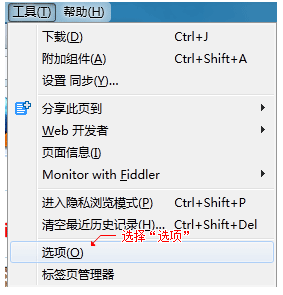
2. 在弹出的“选项”小窗口中点击“内容”选项→去掉“阻止弹出窗口”→点击“确定”按钮。

3. 刷新网页或重新输入需要打开的有网址。
二、可以进入选项->附加组件管理->扩展,找到adblock之类名字的扩展,点击其选项,将这个弹窗加入白名单。
以上就是如何在火狐浏览器中弹出被阻止的窗口或页面的全部内容了,大家都学会了吗?
关于《如何在火狐浏览器中弹出被阻止的窗口或页面?》相关问题的解答冥秋小编就为大家介绍到这里了。如需了解其他软件使用问题,请持续关注国旅手游网软件教程栏目。
版权声明:本文内容由互联网用户自发贡献,该文观点仅代表作者本人。本站仅提供信息存储空间服务,不拥有所有权,不承担相关法律责任。如果发现本站有涉嫌抄袭侵权/违法违规的内容,欢迎发送邮件至【1047436850@qq.com】举报,并提供相关证据及涉嫌侵权链接,一经查实,本站将在14个工作日内删除涉嫌侵权内容。
本文标题:【如何在火狐浏览器中弹出被阻止的窗口或页面[如何在火狐浏览器中弹出被阻止的窗口或页面设置]】
本文链接:http://www.citshb.com/class219722.html
